Простая среда программирования на java. Eclipse, NetBeans или IntelliJ IDEA? Выбираем IDE для Java-разработки. JDeveloper — бесплатная среда для упрощения разработки Java-приложений
Настройка среды разработки
Для решения задач по программированию рекомендуется использовать основанную на Java расширяемую платформу разработки с открытым исходным кодом Eclipse. Предварительно необходимо установить Java Runtime Environment (JRE) или Java Development Kit (JDK). Так же предполагается использование графического визуального редактора Visual Editor (VE) для построения пользовательского интерфейса приложений на основе AWT/Swing.
Установка JDK
Инсталляция и настройка
1) Установить Java Development Kit (JDK). Ссылка: http
://java.sun.com/javase/downloads/index.jsp
раздел: Java SE Development Kit (JDK).
2) Рекомендуется установить переменную среды окружения JAVA_HOME. указав каталог JDK. В Windows. XP команда Start/Setting Control Panel/System, закладка Advanced, кнопка Environment Variables. New.
3) Добавить в список путей переменной среды окружения PATH путь к каталогу BIN

Проверка работоспособности
1) В любом каталоге, например D:\TEMP, создать текстовый файл One.java с содержимым
/*
2) В том же каталоге в командной строке (Start/Run/Open: cmd.exe) ввести команды:
- для компиляции программы: javac One.java
- для просмотра результатов работы апплета: appletviewer One.java
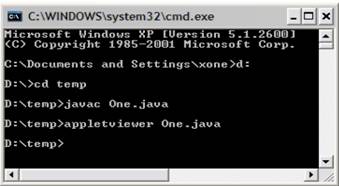
При отсутствии ошибок и корректной установке TDK, должно появиться окно с результатами работы апплета
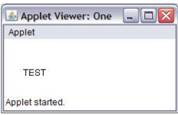
В случае ошибки при выполнении команд javac и appletviewer с сообщением вида:
"javac" is not recognized as an internal or external command,
operable program or batch file.
следует проверить наличие пути в переменной среды окружения PATH к утилитам каталога BIN JDK.
3) В том же каталоге создать текстовый файл One.htm с содержимым
4) Дать команду: start One.htm
Должно появиться окно веб-обозревателя с результатами работы апппета, например

В случае отсутствия текста TEST в окне, проверить настройки браузера:
- для Internet Explorer 7: Tools/Internet Options Advanced Settings, раздел Java (Sun), должен быть отмечен пункт Use JRE...
- для Opera 10: Tools/Preferences..., закладка Advanced, раздел Content, должен быть отмечен пункт Enable Java.
Установка IDE Eclipse
Инсталляция Eclipse
Рекомендуется установить пакет на базе версии не ниже Eclipse 3.5 SRI. Ссылка: в раздел: Eclipse IDE for Java Developers
Необходимо извлечь содержимое архива, например eclipse-java-galileo-SRl-win32.zip, в корневой каталог выбранного накопителя и выполнить запуск файла eclipse.exe.
Если запуск Eclipse приводит к ошибке с информационным окном вида

Launcher.XXMaxPermSize
или подобрать значения соответствующих параметров самостоятельно. В крайнем случае можно удалить файл eclipse.ini из каталога Eclipse.
Настройка Eclipse
Для облегчения процесса разработки программ (доступа к расширенным справочным данным средствами Javadoc) рекомендуется включить в список рабочих путей новых проектов.TDK (вместо выбранного по умолчанию JRE). Для этого необходимо через меню Window/Preferences открыть окно настройки Java/Installed JREs и выполнить поиск (кнопка Search...) JDK (по умолчанию - в каталоге Program Files/Java). После успешного поиска, нужно отметить пункт в списке Installed JREs, соответствующий JDK

При использовании комментариев на языке, отличном от английского, рекомендуется в настройках редактора отключить автоматическую проверку орфографии: Меню Window/Preferences, раздел General. Editors. Text Editors/Spelling, снять отметку пункта Enable spell checking

Инсталляция
Рекомендуется установка VE 1.4 для Eclipse 3.5. Galileo.
После успешной настройки и
запуска Eclipse, в меню выбрать Help Install New Software... В поле Work with: скопировать строку
http://download.eclipse.org/tools/ve/updates/1.4/ и нажать Enter. После загрузки списка компонентов для установки, выбрать пункт Visual Editor и нажать кнопку Next.
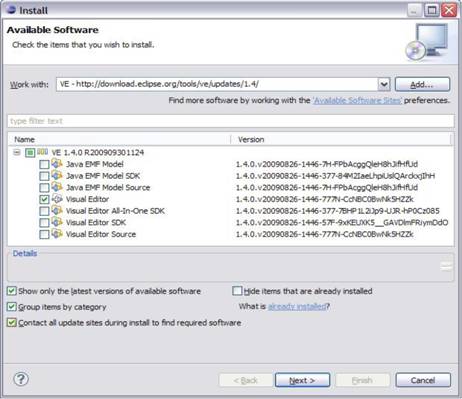
Проверка корректности установки
В результате успешной установки информационное окно Help/About Eclipse Installation Details должно содержать информацию о компоненте Visual Editor

В окне по команде File/New.Other... (или при нажатии комбинации Ctrl+N) в списке Wizards раздел Java должен присутствовать пункт Visual Class.

Основы работы в среде Eclipse
Проект Eclipse был создан в ноябре 2001 года компанией IBM и поддержан консорциумом поставщиков программного обеспечения. Eclipse представляет собой основанную на Java расширяемую платформу разработки с открытым исходным кодом. По сути - это среда разработки и набор сервисов д.ля построения приложений на основе встраиваемых компонентов (плагинов). В составе Eclipse имеется стандартный набор плагинов, в том числе инструментарий Java Development Tools (JDT).
Рабочее пространство Eclipse
При первом успешном запуске Eclipse будет отображена страница приветствия

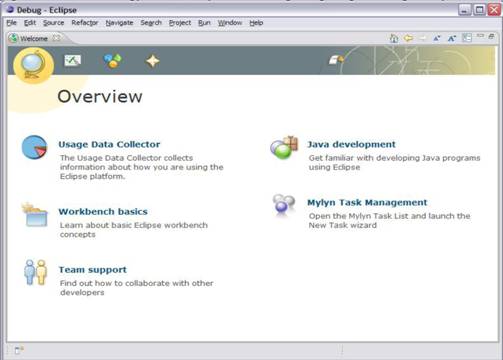
Рабочее пространство Eclipse состоит из нескольких панелей, называемых представлениями (Views), например навигационное (Navigator) или схематическое (Outline) представления. Набор таких представлении называется перспективой (Perspective). Одна из наиболее распространённых перспектив - перспектива Ресурсы (Resource), которая представляет собой базовый набор представлений для управления проектами, просмотра и редактирования файлов проекта. Открыть любое представление в текущей перспективе можно через меню Window. Show View. На странице обзора можно открыть раздел справочной системы "Основы рабочего пространства" (Workbench basics), который содержит много полезной начальной информации о различных компонентах Eclipse и о том, как они взаимодействуют друг с другом. После изучения этого раздела приступим к использованию инструментов разработки Java Development Tools (JDT) Eclipse.
Создание нового проекта на Java
В меню выберите File/New. Java Project (Файл Новый Проект Java) и введите pro01 в ответ на запрос имени проекта, а затем нажмите Finish. Откроется перспектива Java. Можно либо сменить перспективу в текущем окне, выбрав Window Open Perspective. Java (Окно/Открыть Перспективу Java), либо открыть новое окно, выбрав Window New Window (Окно Новое Окно), и выбрать новую перспективу. Перспектива Java имеет набор представлений, предназначенных для ведения разработки на Java. Одно из них, расположенное в левом верхнем углу, представляет собой иерархию, содержащую различные пакеты Java, классы, JAR-архивы и разнообразные файлы. Это представление называется Обозреватель Пакетов (Package Explorer). Находясь в перспективе Java, нажмём правой кнопкой на папке src с исходным текстом проекта pro01 и выберем из меню File/New/Class (Файл. Новый Класс). В появившемся диалоговом окне введём One в качестве имени класса. Ниже надписи Which method stubs would you like to create? (Какие заглушки методов вы желаете создать?) отметим public static void main(String args) н нажмём Finish.

При этом будет создан файл One.Java с классом One и пустым методом main() в области редактора. Добавим следующий код к методу (обратите внимание, что описание для i было преднамеренно опущено):

Редактор Eclipse умеет осуществлять проверку синтаксиса и выполнять автоматическое дописывание кода. При вводе открывающей круглой скобки или двойных кавычек Eclipse автоматически вставляет для них закрывающую пару и помещает курсор в середину. В остальных случаях вы можете вызвать автоматическое дописывание кода с помощью комбинации клавиш Ctrl+1. Функция дописывания кода выдаёт контекстно зависимый список вариантов, из которого можно осуществлять выбор с помощью клавиатуры или мыши. Варианты могут представлять собой список методов, присущих конкретному объекту, или фрагмент кода, основанный на различных ключевых словах, таких как for или while.
Проверка синтаксиса зависит от процесса пнкрементной компиляции. По мере сохранения код компилируется в фоновом режиме и проверяется на наличие синтаксических ошибок. По умолчанию синтаксические ошибки подчеркиваются красным, а слева на полях появляется красная отметка. Ошибки, помеченные на полях символом электрической лампочки, редактор может исправить (функция Quick Fix).
В приведённом коде знак лампочки находится возле оператора for, так как было пропущено описание для i. Двойное нажатие мышкой на лампочку вызовет появление списка предлагаемых исправлений. В нашем случае будет предложено создать поле класса i, локальную переменную i или параметр i для метода; выбор мышкой любого го этих вариантов покажет тот код, который будет сгенерирован.

Для объекта класса Date исправим ошибку путем автоматического добавления строки import java . until . Date ; в начало программы:

После всех исправлений получим код:

Если программа компилируется без ошибок, её можно запустить, выбрав Run в меню Eclipse. Обратите внимание на отсутствие отдельного шага для компиляции, потому что компиляция выполняется по мере сохранения кода. Если в коде отсутствуют синтаксические ошибки, он готов для запуска. В нижней панели появляется новая панель с закладкой Console (Консоль), отображающая результат работы программы.

Можно также запустить программу в отладчике Java. Сначала нужно установить контрольную точку в main() с помощью двойного щелчка мышки на сером поле с левой стороны окна редактирования рядом с вызовом System.out.printf(...). В меню Run выберите команду Debug (Отладка). Произойдёт автоматическая активация перспективы отладки Debug, которая содержит целый ряд новых представлений:
Обратите внимание на представление Debug в левом верхнем углу перспективы. Это представление показывает стек вызовов и содержит панель инструментов в строке заголовка, позволяющую управлять выполнением программы. На панели имеются кнопки для продолжения (Resume), приостановки (Suspend) или завершения программы (Terminate), перехода к следующему оператору (Step Into), перешагивания следующего оператора (Step Over) или возвращения из метода (Step Return).
Панель наверху справа содержит представления Variables (Переменные), Breakpoints (Контрольные точки). Из меню Window можно открыть представления Expressions (Выражения), Display (Отображение) и т.д.
Если активировать представление с закладкой Variables, можно увидеть текущее значение переменной i.
Более подробную информацию о любом из представлений можно получить с помощью контекстной подсказки; для этого щёлкните мышкой на заголовке представления и нажмите клавишу F1.
Для получения исполняемого JAR файла можно использовать команду меню File.Export Java Runnable JAR file, кнопка Next, Finish.

Выполнить полученный JAR файл можно из командной строки с помощью команды Java -jar one.jar
Дополнительные возможности Eclipse
В дополнение к плагинам типа JDT, предназначенным для редактирвания, компиляции н отладки приложений, имеются плагины, поддерживающие весь процесс разработки: моделирование, автоматизацию построения, тестирование модулей, тестирование производительности, управление версиями и конфигурацией. Eclipse содержит плагин для работы с системой параллельных версий (CVS -Concurrent Versions System) для управления исходным кодом. Плагин Team (Команда) соединяется с CVS-сервером, позволяя членам команды разработчиков работать с набором файлов, содержащих исходные тексты, не вмешиваясь в изменения, вносимые другими. Плагины, которые поддерживаются и распространяются сообществом Eclipse Foundation можно найти на сайте Eclipse. Наиболее полный список имеющихся плагинов доступен на странице Eclipse Plug-in Central, которая является каталогом плагинов.
Архитектура платформы Eclipse
Платформа Eclipse содержит мощный набор плагинов, которые поддерживают различные виды проектов.

Тёмно-синие блоки обозначают компоненты, являющиеся центральной частью Платформы функционально насыщенных клиентов (Rich Client Platform - RCP) в Eclipse. Светло-голубые блоки представ.ляют рекомендуемые компоненты для включения в приложения на базе RCP. Серые блоки - необязательны.
Некоторые компоненты платформы:
- Runtime.
Код, который определяет модель плагинов Eclipse, основанную на спецификации OSGi, а также на представлении о расширениях и точках расширения. Runtime также предо став.ляет дополнительные сервисы, такие как ведение системного журнала и
параллелизм.
- JFace/SWT
. Пакет инструментов Standard Widget Toolkit (SWT) представляет собой набор впджетов, отвечающих за пользовательский интерфейс и функции Eclipse. JFace - это просто надстройка над SWT, предоставляющая несколько классов Model-View-Controller
(MVC) для облегчения разработки графических приложений.
- Workbench
(Рабочее пространство). Рабочее пространство придаёт Eclipse его индивидуальность. Именно на этом уровне реализована концепция представлении, перспектив и таких элементов как окна редактирования.
- Help
(Поддержка пользователей). Реализуется через справочную систему, которая позволит пользователям искать справочную документацию, либо с помощью "шпаргалок", которые для конечных пользователей могут выглядеть как интерактивные списки задач.
- Update
(Обновление). Предоставляет в Eclipse средства, позволяющие обновлять приложения с одной версии на другую.
- Team
(Команда). Компонент team - это инфраструктура, позво.ляюшая фирмам-разработчикам подключать свои собственные системы управления версиями. Образцом реализации провайдера является плагин CVS, встроенный в Eclipse.
По общепринятому соглашению имя класса пишется с большой буквы. Несколько слов пишутся слитно, каждое начинается с большой буквы. При написании идентификаторов методов и полей, имён ссылок на объекты используют тот же стиль, однако первая буква записывается в нижнем регистре. Примитивы final static с начальными неизменяемыми значениями (константы времени компилирования) именуются большими буквами и слова разделяются подчеркиванием (наподобие констант языка С. вводимых директивой #defme)
class
VeryLongClassName {
private static final int
DEFAULT_NUM =
10;
private final
ArrayList
// …
public void
showBodyO {
for (Item2d item: items) {
System.out.
printf
("(%.0f; %.3f) ", item.getX(), item.getY ());
} System.out.
println();
}
}
Java код в библиотеках от Sun соответствует правилу размещению открывающих и закрывающих фигурных скобок, как показано выше.
Мы постарались объять необъятное, вспомнив несколько наиболее популярных и универсальных сред разработки. Опыт получился не слишком удачным, поэтому в этот раз мы сконцентрируемся только на одном языке, а именно Java. Если вы только начинаете знакомиться с ним, рекомендуем пройти .
Учредив 7 номинаций, субъективно определим лучшие из лучших:
Лучшая бесплатная IDE: NetBeans
NetBeans - мощнейшая среда разработки с открытым исходным кодом, ориентированная на интернет, мобильные и настольные приложения. Работает с Linux, Windows, MacOS и даже Oracle Solaris.
Несмотря на то, что NetBeans позволяет работать на нескольких языках, в среде разработчиков она считается Java-ориентированной. Она прекрасно взаимодействует с JPA, JSP, Struts, Spring и библиотекой Hibernate.
Лучшая коммерческая IDE: IntelliJ IDEA
По правде говоря, IntelliJ IDEA распространяется в двух версиях, одна из которых совершенно бесплатная - Free Community Edition. Причём для начинающего разработчика данного пакета хватит с головой. В частности, IDE Android Studio, речь о которой пойдёт чуть позднее, основана именно на этой версии.
В платной же версии вы получаете поддержку фреймворков Spring (Spring MVC framework, Spring Security, Spring Boot, Spring Integration и т. д.), Node.js, Angular React, Grails, возможность использовать дополнительные языки (javascript, typescript, coffeescript) и взаимодействовать почти со семи популярными серверами (Tomcat, TomEE, GlassFish, JBoss, WildFly, Weblogic, WebSphere, Geronimo, Virgo и т. д.).
Самая популярная IDE: Eclipse
Точную цифру привести практически невозможно, но практически любой Java-разработчик с опытом работы более 2 лет сталкивался с этой IDE. Победителем в этой номинации Eclipse удалось стать благодаря большому сообществу, тонне полезной информации и бесчисленному количеств плагинов. Как и с предыдущими экземплярами, Eclipse поддерживает несколько языков, но воспринимается как приверженец Java.
Cамая универсальная IDE: JDeveloper
Ещё один продукт от Oracle с массой преимуществ, среди которых поддержка системы контроля версий и облачного сервиса Oracle, он упакован SQL Developer, PL / SQL обработчиком запросов, WebLogic Server, редакторами HTML, CSS, JavaScript, JSF, JSP, WSDL и ещё огромным количеством всевозможных полезностей.

Лучшая для Android: Android Studio
Было бы странно, если победителем в этой номинации стала какая-нибудь другая IDE. Помимо всех возможностей, который вам дарит исходная IDE IntelliJ IDEA, Android Studio включает в себя немало надстроек от Google, как чисто визуальных (макеты, форматы, GPU профайлер), так и функциональных (JUnit 4 и Firebase Test Lab для тестирования и отладки, система сборки Gradle, Instant Run).
Лучшая IDE для обучения: DrJava
Именно к такому выводу пришла команда разработчиков под названием JavaPLT, представляющие университет Райса. Оно и неудивительно, учитывая, что DrJava - их детище. Впрочем, оставив шутки в стороне, стоит признать, что DrJava действительно прекрасно подойдёт новичкам, ведь данная IDE даже не ставит своей целью соперничество с выше названными. Главное её преимущество - предельно быстрая настройка и переход к непосредственному написанию кода. В качестве конкурентов можно на схожих условиях рассмотреть BlueJ, JGrasp и Greenfoot.
Самая перспективная IDE: MyEclipse
Приветственная надпись на странице скачивания гласит “The best Java EE IDE enhanced for the full stack developer”. Что ж, это весьма нескромно, совсем не подкреплено фактами, но по правде говоря - недалеко от истины. В сущности, MyEclipse - это Eclipse, где всё изначально “привинчено”, “допилено” и ещё немного расширено. К услугам разработчика предлагается несколько версий, две основные - стандартная и профессиональная. Стандартная - это как раз Eclipse в новой оболочке, а Professional содержит мобильный веб-симулятор, редактор картинок, UML-редактор, шаблоны, надстройки - в общем, всё, что сделает создание продукта значительно проще.

А чем пользуетесь вы?
Java — мощный язык программирования, поддерживающий множество платформ. Под каждую есть свои среды разработки — давайте посмотрим, какие.
1 — NetBeans
Когда-то принадлежавшая Sun Microsystems, а теперь и Oracle, NetBeans является одной из лучших IDE за последнее десятилетие. NetBeans — модульная среда разработки, и все функции IDE входят в пакеты, называемые модулями. Он предлагает легкую интеграцию с программным обеспечением для управления версиями. NetBeans был создан с открытым исходным кодом, поэтому каждый может внести свой вклад в его развитие. Он бесплатный и работает на большинстве операционных систем и платформ.
- Разработчик: Oracle.
- Цена: Бесплатно.
- Размер: 186 МБ для версии Java EE.
2 — IntelliJ IDEA
IntelliJ является закрытой исходной Java IDE и одной из главных среди IDE для Java (две другие — Eclipse и NetBeans). IntelliJ IDEA имеет отличный современный интерфейс. Он был выбран как базовая IDE для Android Studio — нового программного обеспечения для создания Android-приложений, разработанного компанией Google.
Существуют две версии IntelliJ — Community Edition, которая является бесплатной, и Ultimate Edition, которая полностью признана и требует использования оплачиваемых лицензий.
- Разработчик: JetBrains.
- Платформы: Windows, Mac и Linux.
- Цена: Платная (индивидуальная пользовательская лицензия на 199 долларов США). Бесплатно для студентов, также существует версия с открытым исходным кодом — тоже бесплатная.
- Размер: 180 МБ для Community Edition, 290 МБ для Ultimate Edition.
3 — Eclipse

Eclipse — одна из самых популярных IDE, а не только для Java, но и для C ++ с PHP. Eclipse — это инструмент с открытым исходным кодом, имеющий отличное сообщество разработчиков. В нем также имеется огромная библиотека плагинов, созданная самими пользователями. У этой IDE есть множество версий, самая популярная — Eclipse Oxygen. Eclipse также была базовой IDE для старого Android SDK (Software Development Kit).
- Разработчик: Eclipse Foundation.
- Цена: Бесплатно.
- Размер: пакет загрузки Eclipse Oxygen для Java EE весит 180 МБ.
4 — JDeveloper
JDeveloper — полностью свободная среда разработки, выпущенная Oracle. JDeveloper предлагает несколько функций, таких как: рефакторинг; контроль версий Git; аудит и метрики; отладка и профилирование кода; поддержка Ant и Maven. Он поставляется в двух версиях: Studio Edition, который имеет полностью загруженный набор инструментов для создания программ на Java, и Java Edition, в котором отсутствуют функции J2EE, ADF, UML и базы данных, но эта версия занимает меньше места и быстрее работает. Java Edition имеет все основные функции, необходимые для Java, и должен удовлетворять большинству начинающих Java-программистов.
- Разработчик: Oracle
.
- Платформы:
Windows, Mac и Linux.
- Цена: Бесплатно.
- Размер: Java Edition-181 МБ, Studio Edition -1.8 ГБ.
5 -Dr. Java

Dr. Java — это легкая Java IDE, которая поддерживается проектом SourceForge. Она предназначена в первую очередь для начинающих программистов и студентов, но также имеет расширенные возможности для профессиональных программистов. Это бесплатный и открытый проект. Dr. Java поддерживается группой JavaPLT в Университете Райса. Его интерфейс был разработан с использованием инструментария Swing, разработанного Sun Microsystems.
- Разработчик: JavaPLT.
- Платформы:
Windows, Mac и Linux.
- Цена: Бесплатно.
- Размер: 13 МБ
6 — BlueJ
![]()
BlueJ — это Java IDE с открытым исходным кодом, созданная для образовательных целей. Она также подходит для разработки небольших программных проектов. Интерфейс BlueJ довольно прост, так что новички могут с легкостью его использовать. Он показывает классы и объекты чистым, визуальным образом. Основная цель BlueJ — научить объектно-ориентированному программированию, поэтому проект подойдет для новичков.
- Разработчик: King’s College London, University of Kent.
- Платформы:
Windows, Mac и Linux.
- Цена: бесплатно.
- Размер: 160-170 МБ (включая JDK).
7 — jCreator

jCreator — это быстрая и эффективная Java IDE, написанная на C ++ (который предположительно делает его быстрее, чем другие IDE, написанные на Java). Он имеет интерфейс, похожий на более ранние версии Visual Studio, и позволяет настроить его по своему усмотрению. jCreator — платная IDE, но доступна бесплатная версия без таких функций, как автоматическое завершение кода. jCreator предлагает только поддержку Windows, но ее можно запустить на Linux с помощью Vine.
- Разработчик: Xinox Software.
- Платформы: Windows.
- Цена: от 30$ до 1600$, есть пробная версия.
- Размер: 7.2 MB для пробной версии.
8 — jGrasp

jGrasp — еще одна очень легкая Java IDE, которая фокусируется на визуализации программного обеспечения. Она имеет такие функции, как диаграммы классов UML, которые помогают улучшить читаемость кода. jGrasp автоматически создает визуализацию, а также имеет механизмы идентификации структуры данных, динамические зрители объектов и несколько других функций, которые представляют Java-код в приятном и удобном для чтения формате.
- Разработчик: Auburn University.
- Платформы:
Windows, Mac и Linux.
- Цена: Бесплатно.
- Размер: 5 МБ.
9 — Greenfoot

Greenfoot — это образовательная Java IDE. Она в значительной степени опирается на визуализацию структур данных и оптимизироваан для создания простых программ и 2D-игр Java. Greenfoot имеет функцию совместного использования в Интернете, которая настраивается непосредственно в самой среде. Пользователи могут делиться своими программами онлайн для просмотра другими, а также получать справку и отзывы. Совместные проекты могут быть отредактированы онлайн. В целом, Greenfoot отлично подходит для начинающих.
- Разработчик: King’s College London, Oracle.
- Платформы: Windows, Mac и Linux.
- Цена: Бесплатно.
- Размер: 162 МБ для Windows (включая JDK).
10 — Codenvy
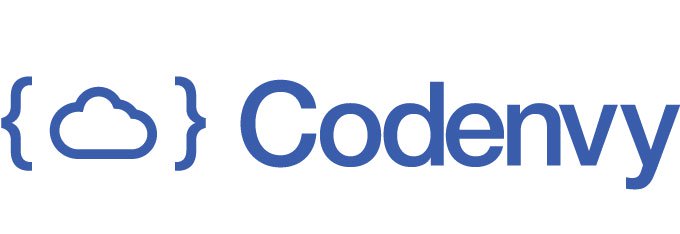
Codenvy — чисто облачная IDE, то есть установка ей не требуется. Codenvy имеет все функции полнофункциональной автономной среды IDE, включая среды сборки / запуска / отладки. Возможность сотрудничать в режиме реального времени является одной из желательных возможностей Codenvy. Codenvy имеет отличный интерфейс и несколько вариантов рабочего пространства. Он доступен после оплаты ежемесячной абонентской платы. Community-изданием Codenvy можно пользоваться бесплатно.
- Разработчик: Codenvy Inc.
- Платформы: на основе браузера.
- Цена: бесплатно для Community-издания Подписка на премиум-версию от 1$/месяц.
Заключение
Потому как Java — кроссплатформенный язык программирования, почти все среды разработки тоже кроссплатформенны. Однако, опять же, выбор IDE зависит также и от личных предпочтений, целей использования, уровня мастерства. Удачи!
5 (100%) 1 vote
Eclipse IDE – бесплатная среда разработки для создания программного обеспечения. Поддерживает множество языков программирования, включая Java, C++, Python и др.
Сразу после первого запуска Eclipse IDE необходимо выбрать папку, куда будут сохраняться будущие проекты. Интерфейс программы состоит из нескольких стандартных объектов: список проектов, панель инструментов, окно проекта и список задач. Для создания нового проекта необходимо нажать на «File», затем на «New», выбрать тип и ввести название. Чтобы создать класс, необходимо в левой части программы раскрыть папку с названием проекта, нажать правой кнопкой мыши на папке «src», кликнуть на «New» и затем на «Class».
В Eclipse IDE есть встроенный магазин, где можно приобрести различные плагины. Их можно найти по названию либо отсортировать по категориям. Также плагины можно импортировать по ссылке.
Особенности программы
Поддержка большого количества плагинов.Возможность программирования на языках Java, C++, PHP и др.
Гибкие настройки программы.
Поддержка операционных систем Windows XP (32 bit/64 bit) и выше.
Eclipse IDE является одной из самых популярных сред разработки для Java. Это обусловлено в первую очередь тем, что ее можно скачать бесплатно.
За более чем десятилетнюю историю языка Java, сменилось ни одно поколение интегрированных сред разработки (Integrated Development Environment - IDE). Эволюция IDE средств обусловлена множеством факторов, совокупность которых называется - информационные технологии, включающих в себя программную и аппаратную составляющие, а так же развитие самого языка, которое происходит не только в глубь, оптимизация каких то возможностей, что ярко демонстрирует приход новых библиотек Swing вместо устаревших AWT, но и "вширь", это появление технологий JSP, большая интеграция с СУБД и серверами приложений, поддержка технологий Spring, Hibernate и пр.
И если первые IDE средства, представляли в сегодняшнем понимании примитивный текстовый редактор, который служил только для набора исходных кодов, а всю остальную работу, начиная от компиляции и заканчивая окончательной сборкой проекта приходилось выполнять вручную, то сегодняшние современные, являются фактически многофункциональными устройствами, берущими на себя не только привычные функции но и ряд дополнительных начин6ая от автоматического создания Javadoc, рефакторинга, профайлинга, UML-проектирования, клиента для подключения к любой СУБД и заканчивая такими экзотическими, не относящимися к процессу разработки, как проверка орфографии.
Безусловно, что расплатой за все эти "удобства", являются повышенные требования к ресурсам компьютера. Бытует мнение, что 80% пользователей используют возможности существующего программного обеспечения только на 20 %, это так же можно спроецировать и на IDE - средства. Так как все их достоинства может оценить лишь программист, который не один год занимается разработкой на соответствующей технологии. А начинающим программистам трудно оценить адекватно то или иное средство, поэтому, как правило, его самостоятельный выбор происходит по двум критериям – интуитивная понятность интерфейса и различные временно - ресурсные характеристики, такие как загрузка, компиляция, запуск, занимаемый объем ОЗУ. Ведь на первых порах необходимы только компилятор, отладчик, и непосредственно сама Java-машина .
Поэтому целью данной статьи является обзор существующего рынка IDE средств для разработки программ с помощью языка Java, с выявлением слабых и сильных сторон каждого по различным критериям, на основании анализа результатов проекта: "Тестирование и анализ сред разработки программного обеспечения для Java" ("Testing and analyses IDE for Java" (TAIDEJ)), который был организован нами, координационной группой сайт и проходил с1.01.2006 по 1.09.2006 на сайте www.сайт.
Проект был разбит на несколько этапов. На первом этапе, нами был разработан опросный лист, таблица 2, и собран список Java-IDE, таблица 3, которые были разработаны с момента появления языка Java2 по настоящее время, включая ссылки, как на IDE средства которые у всех на слуху, так и на довольно экзотические. Этот список благодаря нашим участникам периодически пополнялся. Здесь мы хотим выразить, огромную благодарность всем участником проекта, а также всем тем, кто обсуждал и конструктивно критиковал нас форумах, таблица 1
Таблица 1. Java - форумы| Java - Форум на Исходниках.Ру | |
| RSDN | http://www.rsdn.ru/?forum |
| Forums - Juga.Ru | http://forum.juga.ru/ |
| IT archiv forums | http://www.javable.com/forum |
| Java Forums - Java Programming | http://forum.java.sun.com/ |
| java.net Forums | http://forums.java.net |
| Javalobby.org | http://www.javalobby.org/java/forums |
| JavaWorld | http://www.javaworld.com/javaforums |
| Компьютерный форум Ru.Board | http://forum.ru-board.com |
| Программирование - iXBT Hardware BBS | http://forum.ixbt.com |
| Форум JUG KPI | http://jug.in.ntu-kpi.kiev.ua/forum |
| ЦИТФорум | http://forum.citforum.ru |
| Realcoding.NET | http://forums.realcoding.net |
При разработке опросного листа мы попытались выяснить следующее:
- тенденцию изменения предпочтений программистов, так как некогда успешные средства или совсем перестали развиваться или по каким либо причинам фирмы их разрабатывающие сошли с дистанции, и поэтому многим приходилось переходить с одного IDE - средства, на другое;
- каким образом, программист выбрал то или иное средство;
- как оценивает программист те средства, с которыми он работал по пятибалльной шкале;
Дальнейшие задачи заключались в обработке и анализе, полученной статистической информации, оценки "ресурсоемкости" популярных средств. Кроме того, были подготовлены обзоры некоторых средств, которые размещены на сайте проекта .
Таблица 3. Список IDE для Java.| № | Название | Производитель | Сайт производителя |
| 1 | Applet Designer Professional | TVObjects | http://www.tvobjects.com/ |
| 2 | Apptivity | Progress Software | http://apptivity.progress.com/ |
| 3 | Awesume Jawa 1.0 | Awesume Interactive Design | http://www.awesume.se/en/index.htm |
| 4 | Bluette | free RAD Java tool | http://blue.donga.ac.kr/bluette/ |
| 5 | Bongo | Marimba | http://www.marimba.com/ |
| 6 | Clarion Internet Edition | TopSpeed Corporation | http://www.topspeed.com/ |
| 7 | CodeWarrior Pro | MetroWerks | http://www.metrowerks.com/desktop/pro/ |
| 8 | Cosmo Code | SGI | http://www.sgi.com/Products/cosmo/code/index.html |
| 9 | ED for Windows | Soft As It Gets | http://www.getsoft.com/ed_java.html |
| 10 | Elixir | Elixir Technology Pte Ltd | http://www.elixir.com.sg/ |
| 11 | Free Builder | FreeBuilder collective | http://www.freebuilder.com/ |
| 12 | GRASP | GRASP Project | http://www.eng.auburn.edu/grasp/ |
| 13 | Grinder | Paradigm Exchange | http://www.tpex.com/features.htm |
| 14 | Hyperwire | Kinetix | http://www.ktx.com/ |
| 15 | Jamba Animator | Interleaf | http://www.jamba.com/ |
| 16 | Jamba | Interleaf | http://www.jamba.com/ |
| 17 | JavaMan | HartWare | http://homepage.dave-world.net/~hartware/ |
| 18 | Java Studio | Sun Microsystems | http://www.sun.com/ |
| 19 | Javelin | Step Ahead | http://www.ozemail.com.au/~stepsoft/ |
| 20 | JaWiz | InfinityEdge Systems | http://www.infinityedge.com/ |
| 21 | JBuilder | Inprise | http://www.inprise.com/jbuilder/ |
| 22 | JDesignerPro | BulletProof | http://www.bulletproof.com/ |
| 23 | JDE for Emacs | Paul Kinnucan | http://sunsite.auc.dk/jde/ |
| 24 | JADI Sujal | Shah | http://dan.hcf.jhu.edu/sujal/winjadi/ |
| 25 | JIG | S Cubed | http://www.scubed.cc/ |
| 26 | Jipe | Envision Internet Services | http://www.users.globalnet.co.uk/~eis/jipe.htm |
| 27 | JPad | ModelWorks | http://www.modelworks.com/ |
| 28 | Kalimantan | Real-Time Enterprises, Inc. | http://www.real-time.com/java/kalimantan/index.html |
| 29 | KAWA | TEK-TOOLS, Inc. | http://www.tek-tools.com/kawa/ |
| 30 | Lava | Dan Page | http://www.hnet.demon.co.uk/products/lava/index.html |
| 31 | Lemur | Island Design | http://www.island-design.co.uk/ |
| 32 | NetBeans | NetBeans, Inc. | http://www.netbeans.com/ |
| 33 | OEW 1.0 | Innovative Software | http://www.isg.de/OEW/Java/ |
| 34 | PARTS for Java | ObjectShare | http://www.objectshare.com/p4j/p4j2info.htm |
| 35 | PowerJ | Sybase | http://www.sybase.com/products/powerj/ |
| 36 | Roaster | Natural Intelligence | http://www.roaster.com/roaster/ |
| 37 | SNiFF+ | TakeFive Software | http://www.takefive.com/sniff/ |
| 38 | Spirit | eVisNet Limited | http://www.evis.net/ |
| 39 | SuperCede | SuperCede, Inc. | http://www.supercede.com/ |
| 40 | Visaj | Imperial Software Technology | http://www.ist.co.uk/ |
| 41 | Vision Jade | Vision Software | http://www.vision-soft.com/ |
| 42 | VisualAge for Java | IBM | http://www.software.ibm.com/ad/vajava/ |
| 43 | Visual Cafe | Symantec | http://cafe.symantec.com/ |
| 44 | Visual J++ | Microsoft | http://www.microsoft.com/visualj/ |
| 45 | Web Application Platform | SilverStream | http://www.silverstream.com/products/main/main_f.htm |
| 46 | Java WebIDE | Chami.com | http://www.chami.com/webide/ |
| 47 | WipeOut | softwarebuero m&b | http://www.softwarebuero.de/wipeout-eng.html |
| 48 | IntelliJ IDEA | IntelliJ IDEA | http://www.jetbrains.com/idea/ |
| 49 | Eclipse | eclipse.org | http://www.eclipse.org |
| 50 | JDeveloper | Oracle | http://www.oracle.com/technology/products/jdev/index.html |
| 51 | JCreator | Xinox Software | http://www.jcreator.com/ |
| 52 | jEdit | jEdit | http://www.jedit.org/ |
| 53 | X-Develop | Omnicore Software | http://www.omnicore.com/ |
| 54 | Gel IDE | GExperts Inc | http://www.gexperts.com/ |
| 55 | IBM Web Sphere Studio Application Developer | IBM Software | http://www-306.ibm.com/software/awdtools/studioappdev/ |
| 56 | eXtend | NOVELL | http://www.novell.com/products/extend/ |
Во первых, способ распространения, соответственно IDE можно разделить на платные (JBuilder, Visual Cafe…) и бесплатные (NetBeans, Eclipse, Gel), которые любой желающий может скачать с сайта производителя.
Второй классификационный признак мы решили выделить не исходя из каких то специфичных возможностей, так как, по этому признаку, наверное, можно было бы дробить IDE до бесконечности, а из совокупностей возможностей самого средства, и его требовательности к ресурсам. Безусловно, в этом случае на первое место выходит наличие визуального построителя интерфейса, что в свою очередь выдвигает определенные требования к ресурсам.
По этому критерию можно выделить средства, которые не имеют визуального средства для разработки GUI (простые), например Gel, JCreator и которые имеют (сложные) - JBuilder, Idea.
Соответственно первые в ОЗУ при работе занимают менее 30 Мб, а вторые более 100Мб. Что касается самих визуальных средств разработки, то по своему опыту и по мнению многих коллег программистов с многолетним стажем, использование их не всегда является оправданным для начинающих программистов, хотя они вроде бы с одной стороны облегчают разработку, но с другой затрудняют концептуальное понимание таких базовых вещей библиотеки Swing как менеджеры размещения, обработка событий и пр.
Так же к участию в проекте была привлечена группа студентов ДГТУ (особо хочется отметить Егоренкова В. и Лагутина Д.), которые только приступили к изучению ООП, задачи которых заключались в ознакомлении с IDE для Java, их установке, фиксацией параметров при загрузке, выдачей своих комментариев и в конечном итоге самостоятельный выбор средства для первоначальной работы. Результаты тестирования сведены в таблицу 4.
Таблица 4. Результаты тестирования IDE - средств| Параметры | GeI | JСreator 3.5 | JBuilder Х | Idea 5 | NetBeans 4.1 |
| Время установки | 1 сек | 1-1,5 сек | 58 сек | 22 сек | 50сек |
| размер установленного пакета | 10,3 Мб | 6,49 Мб | 332 Мб | 157 Мб | 118 Мб |
| Размер дистрибутива | 4,21 Мб | 3,6 Мб | 178 Мб | 51,6 Мб | 46,4Мб |
| Запуск | 5с | 1-1,5 сек | 9 сек | 6 сек | 6 сек |
| Занимаемый объем в ОЗУ | 17828 Кб | 12960 Кб | 74128 Кб | 65604 Кб | 61409 Кб |
| Занимаемый объем виртуальной памяти | 9020 Кб | 14960 Кб | 78588 Кб | 76416 Кб | 70406 Кб |
* За базовую конфигурацию была взята машина на базе: CPU Athlon64 3000+; ОЗУ - 1024Мб DDR-SDRAM (pc3200)
После чего, был проведен семинар, на котором были подведены итоги работы, в результате чего было установлено, что на начальном этапе работы, когда идет процесс изучения синтаксических особенностей языка, нет необходимости в использовании тех возможностей, которые представляют сложные IDE, хотя, безусловно, многих заинтересовали способы быстрой разработки интерфейса, так как эта возможность наиболее интуитивно понятная, и сразу позволяет получать результаты. Но, как известно, разработка интерфейса является неотъемлемой, но не самой важной частью приложения. А повышенные требования к ресурсам со стороны сложных IDE, особенно с учетом того, что не у всех студентов домашние компьютеры имеют даже 512 Мб ОЗУ, дают неоспоримые преимущества простым IDE, поэтому лидером среди студентов, из всех имеющихся в наличие IDE был признан Gel.
| № | Название | % голосов | Оценка |
| 1 | JBuilder | 21.47 | 3.0 |
| 2 | Eclipse | 16.64 | 3.3 |
| 3 | NetBeans | 14.22 | 2.9 |
| 4 | IntelliJ IDEA | 11.66 | 3.5 |
| 5 | JDeveloper | 7.11 | 2.8 |
| 6 | Visual J++ | 5.26 | 1.8 |
| 7 | JCreator | 4.26 | 2.3 |
| 8 | VisualAge for Java | 3.69 | 2.8 |
| 9 | Java Studio | 3.41 | 2.0 |
Исходя из этого, проанализируем, с каких позиций программист подходит к самостоятельному выбору средства.
- Интерфейс. Этот первый компонент, с которым сталкивается пользователь после установки и который формирует первое впечатление о программе, и на основании которого может быть осуществлен окончательный выбор. Здесь оценивается не только общий дизайн, хотя, безусловно, он тоже сказывается определенным образом, но и удобство расположения и настройки таких компонент как окно исходного кода, окно проекта и т.д.
- Настройка. Соответственно после установки и первого запуска среды разработки выполняется ее настройка, т.е. указываются пути, по которым располагаются установленные SDK, DOCS, J2EE. В этом компоненте, как правило, существенных различий не наблюдается. Более того, современные средства, как правило, самостоятельно определяют установленные компоненты.
- Редактор кода. Настройка отображения исходных кодов, как правило, тоже не отличается разнообразием, в любом средстве легко можно настроить кеглю и ее размер, а так же цвет. Немаловажным преимуществом является наличие помощника когда, при "зависании" мышки на любой переменной или методе всплывает довольно подробный ToolTip (контекстное окошко) в котором развернуто, описаны все параметры объекта. Также есть масса приятных мелочей, вывод нумерации строк, отображение структуры класса, показ символов абзаца, проверка орфографии.
Проанализировав, по этим признакам, все существующие на сегодняшний день IDE - средства, можно заметить, что существенных различий кроме дизайна интерфейса между ними нет и очевидно понятие удобства является субъективным.
Анализ результатов опроса, таблицы 5,6. Как было описано выше, в нашем опросе средства были разбиты на две группы, те которыми пользовались ранее, и которыми пользуются в настоящее время. И если среди средств, которые использовались в прошлом наблюдается многообразие, мы отобрали средства которые набрали более 3% голосов от общего числа участвовавших в опросе, то среди тех, которые используются в настоящее время такого многообразия нет, и мы были вынуждены снизить процент голосов, и даже не смотря на это не получили большого многообразия.
Как видно, неизменным участником выборок является "простое" IDE средство JСreator, это объясняется по вей видимости тем, что оно является довольно простым в освоении и не требовательно к ресурсам, следовательно пользуется популярностью среди начинающих программистов. JBuilder потерял свои позиции, это очевидно связано с тем, что бесплатные средства, такие как Eclipse и NetBeans по своим возможностям стали его превосходить. Безусловным лидером следует признать Eclipse, так как оно не утратило свои довольно высокие позиции, а даже прибавило. Популярность JDeveloper следует связывать с его ориентированностью на СУБД Oracle. Популярность IntelliJ IDEA обусловлена тем, что в определенный момент времени, разработчики сумели представить продукт обладающий мощными возможностями, и на протяжении нескольких лет довольно успешно на высоком уровне поддерживают его марку, что подтверждается так же высокими оценками пользователей.
В целом следует заметить, что результаты рейтинга были прогнозируемыми, вопрос касался только распределения мест, а неожиданностью, для авторов, стало то, что NetBeans набрал относительно не большой процент голосов, тем более учитывая возможности последней версии.
Анализ причин выбора IDE средства, показал, что выбор средств первого поколения, как правило осуществлялся случайно или по результатам самостоятельного анализа, что естественно, так как в это время проходил процесс становления, как самого языка, так и средств разработки. Средства же второго поколения выбирались в основном в результате самостоятельного анализа или совета друга. Это обусловлено, по всей видимости тем, что к этому времени сформировался как круг профессиональных Ява-программистов, так и рынок основных разработчиков IDE средств.
Таблица 7. Причины выбора IDEТаким образом, на сегодняшний день лидерами среди IDE-средств разработки на Java являются IntelliJ IDEA, Eclipse и NetBeans. В целом все они имеют примерно одинаковые функциональные возможности, и довольно трудно оценить какое из них является лучшим. Поэтому при выборе средства, очевидно, нужно ориентироваться на IDE, на котором ведется разработка проекта, если программист вливается в команду разработчиков, или выбирать наиболее доступное, если планируется разработка самостоятельного проекта.
Список используемых источников
- Жмайлов Б.Б. Преимущества и недостатки разработки Java-программ без использования IDE-средств. Журнал "Вестник компьютерных и информационных технологий" №6, 2006г.
- , Сергей Бердачук,"Oracle JDeveloper 10g - Среда разработки Java приложений"
- , Алексей Литвинюк, "Введение в интегрированную среду разработки Eclipse"
- , Александр Демьяненко, "Краткий обзор IDE – Jbuilder"
- , Александр Демьяненко, "Краткий обзор IDE – Idea"
- , Борис Жмайлов, "Краткий обзор IDE - Gel"
- , Обзор средств автоматизированного рефакторинга в Java IDE
